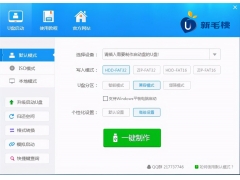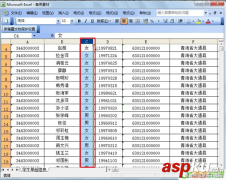在我们日常生活和日常工作中,从事建筑或者设计行业的工作者,通常都会选择将所绘制的图纸保存为其他格式!因为用这些专业制图软件绘制的文件只能用该软件打开,如果电脑上没有安装该制图软件是不能直接打开进行查看的。在CAD图纸绘制完成后,为了更方便被打开进行查看,我们会将CAD图纸转换为PDF格式呢?接下来小编教大家如何将CAD转换成PDF格式!
将CAD转换成PDF文件其实非常简单,只需要用到一个小工具—风云CAD转换器,就可以轻松完成转换!
第一步:在我们的电脑浏览器中搜索“风云CAD转换器”进入CAD转换软件的获取界面,将其安装到桌面上。
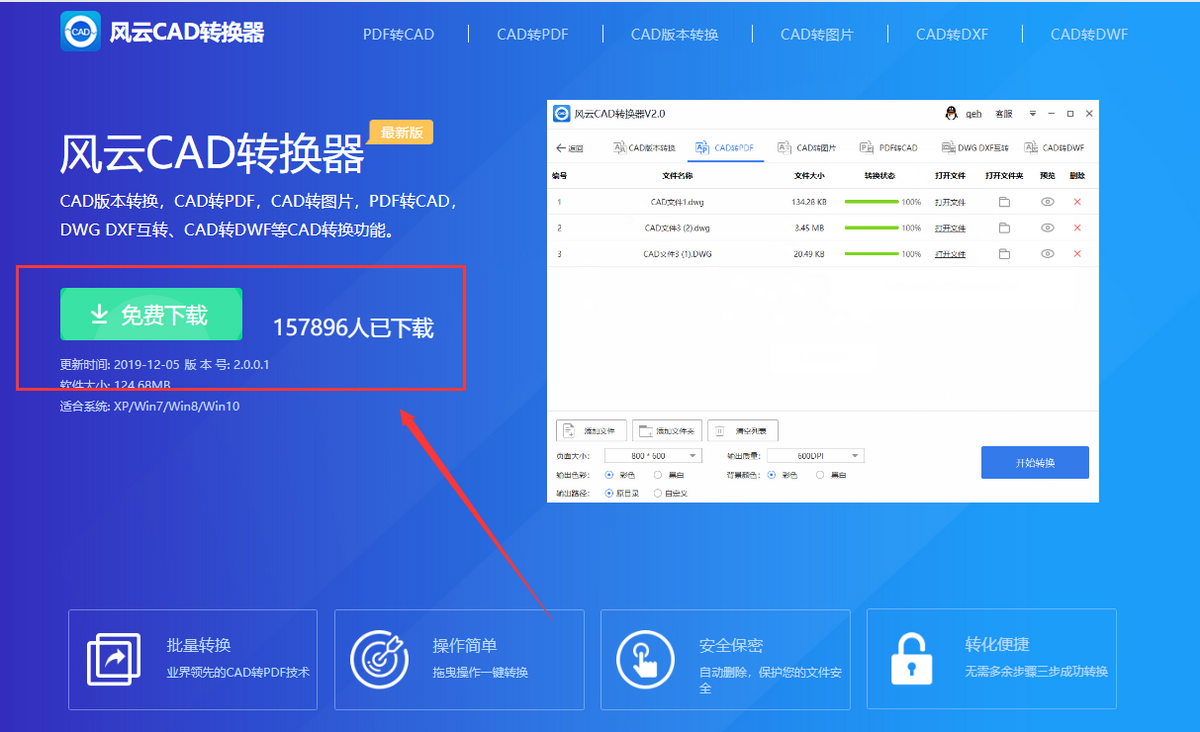
第二步:进入CAD转换工具主界面后。点击CAD转PDF这个功能选项,之后点击添加文件,点击图纸图标,就可以将我们需要的PDF图纸添加进入我们的转换页面啦!
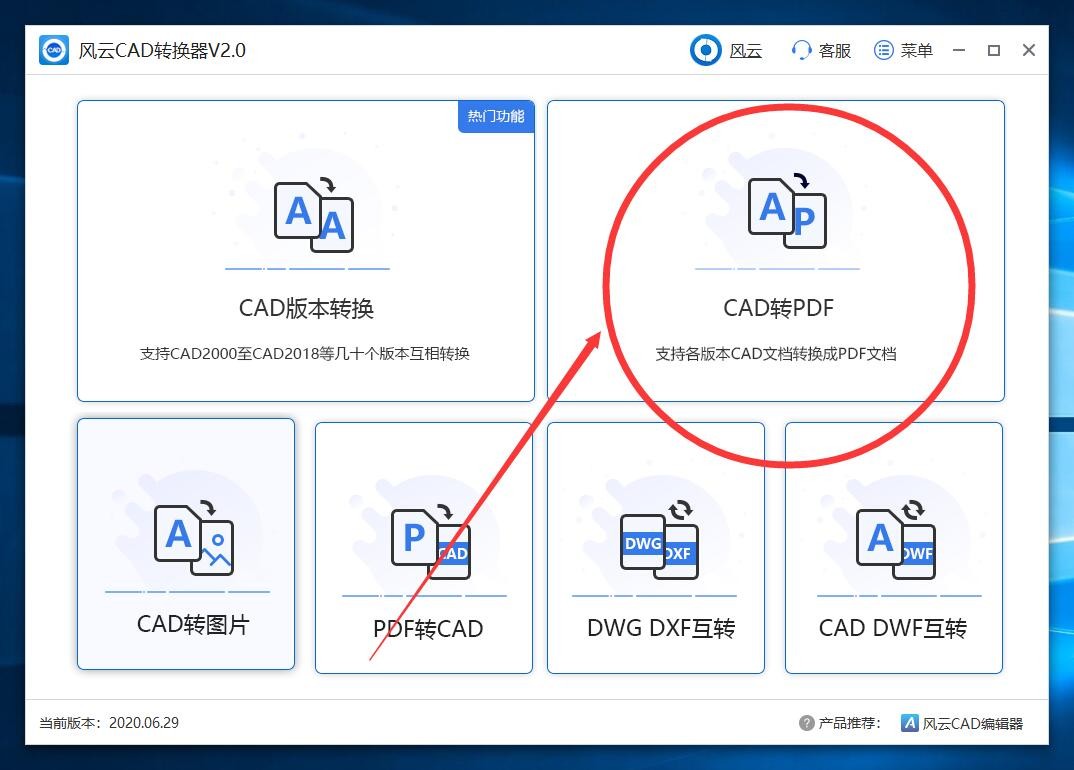
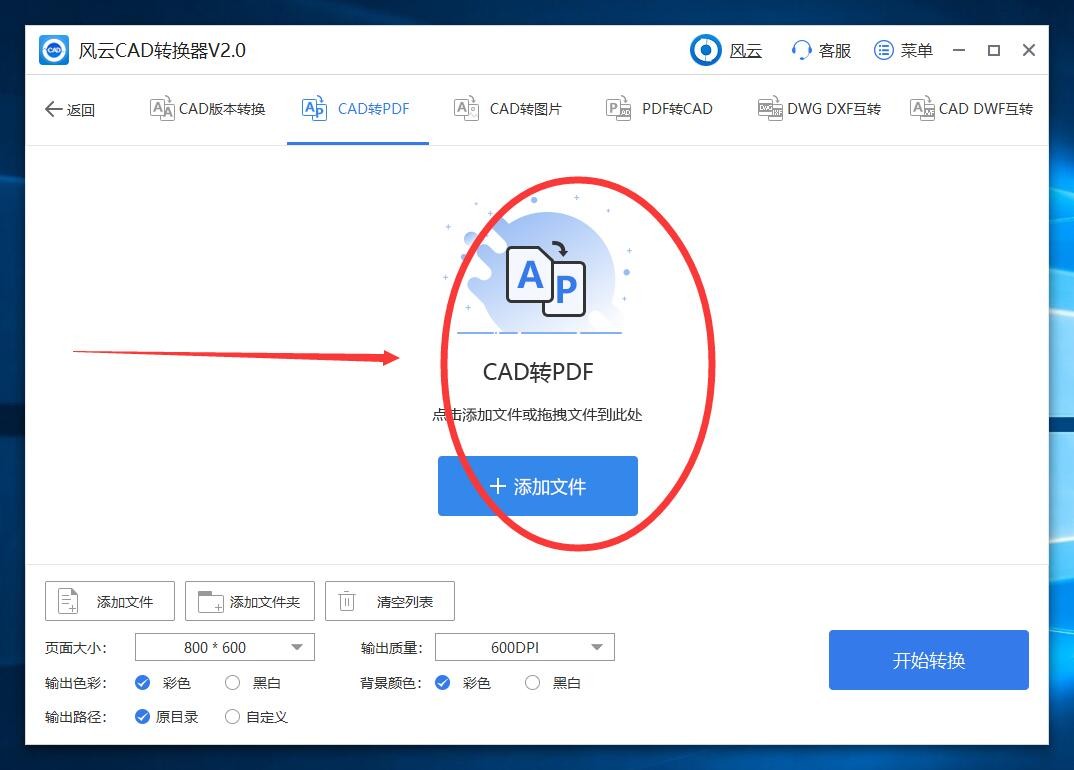
第三步:图纸添加完成后,点击右下角的“开始转换”按钮,就可以轻松地将需要的图纸进行转换啦!软件内还可以自定义转换图纸的页面大小、输出颜色、输出质量、背景颜色等等。
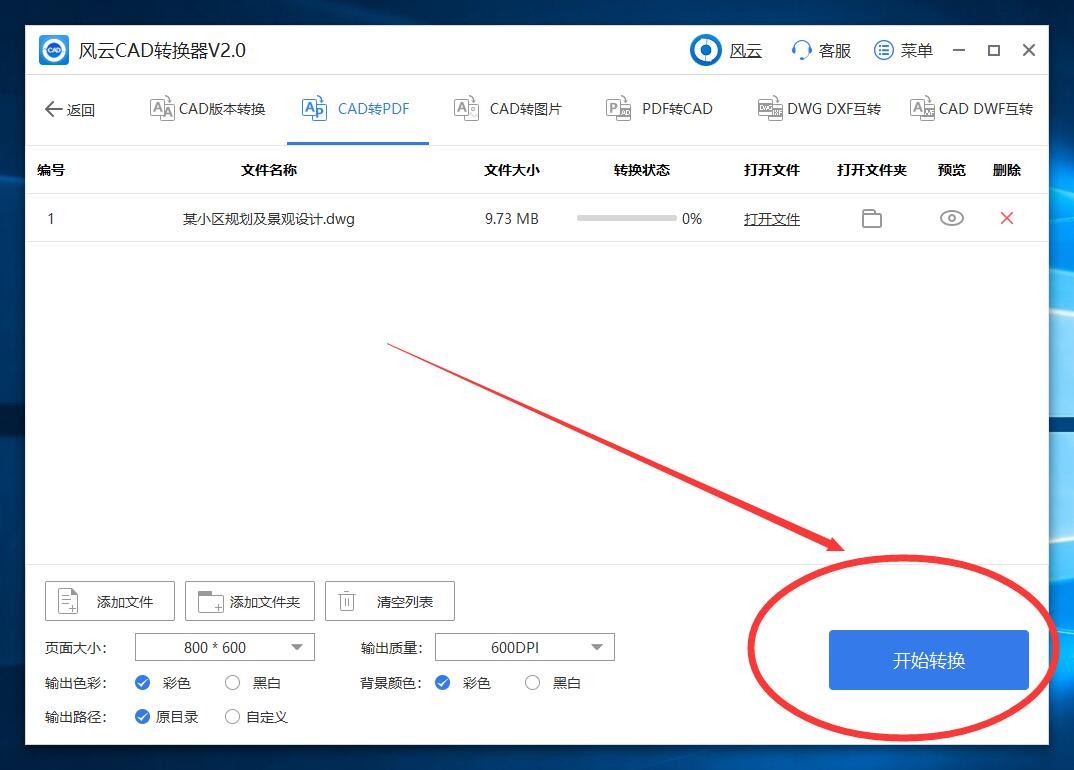
第四步:当转换页面中的转换条到达100%时,说明我们的图纸已经转换完成啦,点击打开文件就可以查看我们转换完成的CAD图纸啦可以下载在桌面上进行查看哦。

如果需要继续添加图纸进行转化,点击|继续添加文件按钮就可以啦!好啦,转换CAD文件格式就是这么简单,有需要的小伙伴们可以找到这个软件来用啦!